Každý internetový prohlížeč chce být vaším výchozím prohlížečem. Pokud používáte více prohlížečů, uvidíte spoustu požadavků, které mají být vaším výchozím prohlížečem - a to může být rychle otravné. Zde je návod, jak přimět vaše prohlížeče, aby přestala zobrazovat tuto nepříjemnou zprávu ve Windows.
Jak zabránit prohlížeči Google Chrome, aby se stal výchozím prohlížečem
Prohlížeč Google Chrome zobrazí v horní části malou zprávu s žádostí o nastavení vašeho výchozího prohlížeče. Bohužel v Chromu neexistuje žádná možnost, jak se této zprávy trvale zbavit.
Můžete však kliknout na „Xv této výchozí výzvě prohlížeče jej zavřete. Nejde o trvalé řešení, ale Google Chrome vás na chvíli přestane touto zprávou obtěžovat.
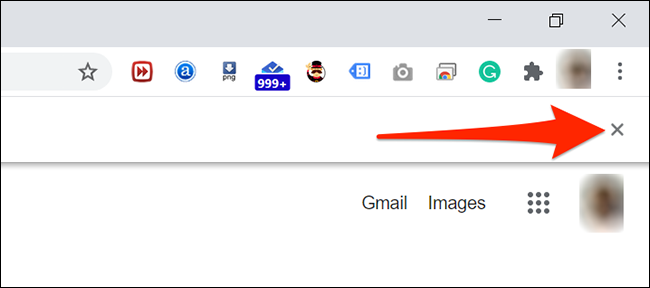
Jak zastavit Mozilla Firefox, aby požadoval, aby byl výchozím prohlížečem
Na rozdíl od prohlížeče Chrome, který poskytuje Firefox Možnost trvale zakázat výzvu výchozího prohlížeče. Jakmile tuto možnost povolíte, Firefox vás už nikdy nebude žádat, abyste z něj udělali výchozí prohlížeč.
Chcete-li tuto možnost použít, spusťte Firefox a klikněte na tlačítko nabídky v pravém horním rohu. Vypadá to jako tři vodorovné čáry.
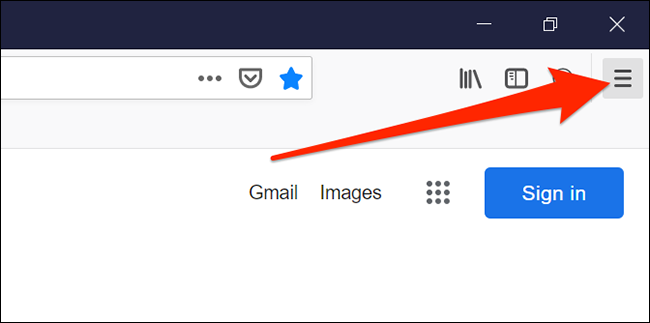
Najít "Možnosti .و možnostiZ nabídky.
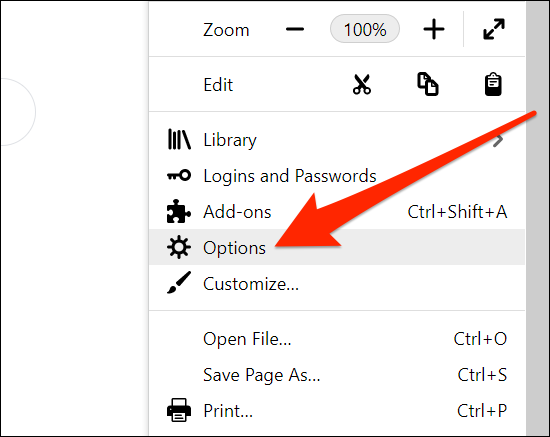
Na obrazovce Možnosti Firefoxu klikněte na „Všeobecné .و obecně" nalevo.
Poté deaktivujte možnost „Vždy zkontrolujte, zda je Firefox vaším výchozím prohlížečem .و Vždy zkontrolujte, zda je Firefox vaším výchozím prohlížečem" Napravo. Mozilla Firefox vás přestane vyzývat, abyste byli vaší výchozí volbou.
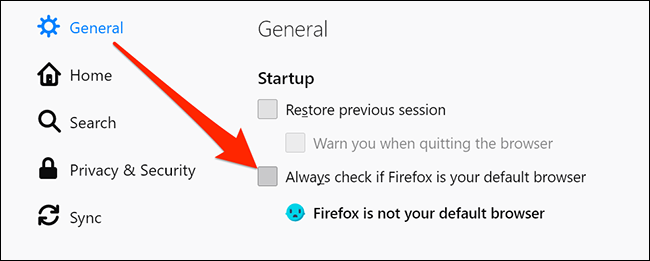
Jak zabránit aplikaci Microsoft Edge v požadavku, aby byla výchozím prohlížečem
Stejně jako Chrome nemám Microsoft hran Také možnost trvale odebrat výchozí výzvu prohlížeče. Výzvu však můžete ručně ignorovat, když se zdá, že se toho zbavuje - na chvíli.
Chcete -li to provést, otevřete Microsoft hran na tvém počítači. Když se zobrazí výzva, klikněte na tlačítko „XNa pravé straně banneru.
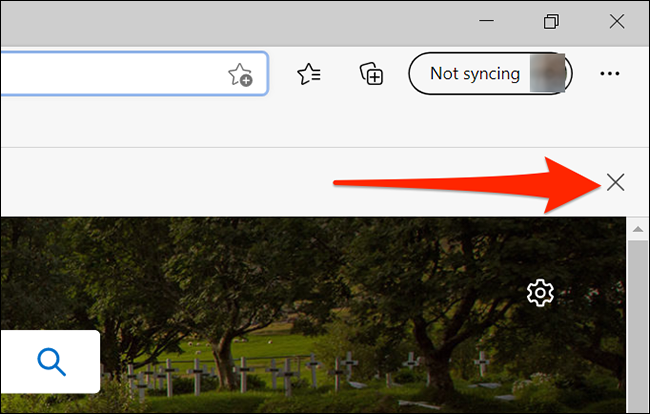
Jak zabránit tomu, aby se Opera prohlašovala za výchozí prohlížeč
Opera používá stejný přístup jako Chrome a Edge ve výzvě výchozího prohlížeče. V tomto prohlížeči neexistuje žádná možnost, jak zakázat výchozí výzvu prohlížeče navždy.
Výzvu však můžete odmítnout, jakmile se objeví, abyste alespoň nerušili svou aktuální relaci. Chcete -li to provést, jednoduše klikněte na tlačítko „Xna pravé straně výchozího řádku výzvy prohlížeče.
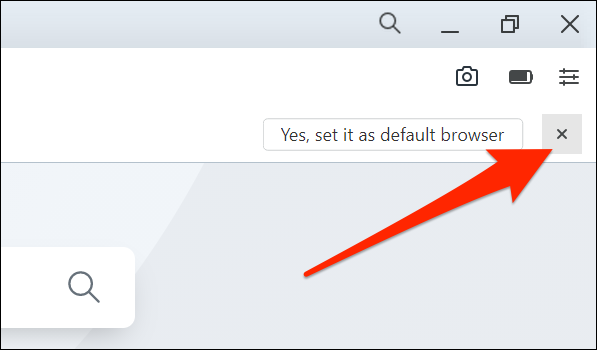
Možná jste si všimli, že Google Chrome, Microsoft Edge a dokonce Opera používají stejnou výzvu. Důvodem je, že jsou všechny založeny na stejném open source jádrovém projektu Chromium.
Doufáme, že vám tento článek bude užitečný v tom, jak zabránit tomu, aby se internetové prohlížeče prohlašovaly za výchozí, podělte se o svůj názor v komentářích.









